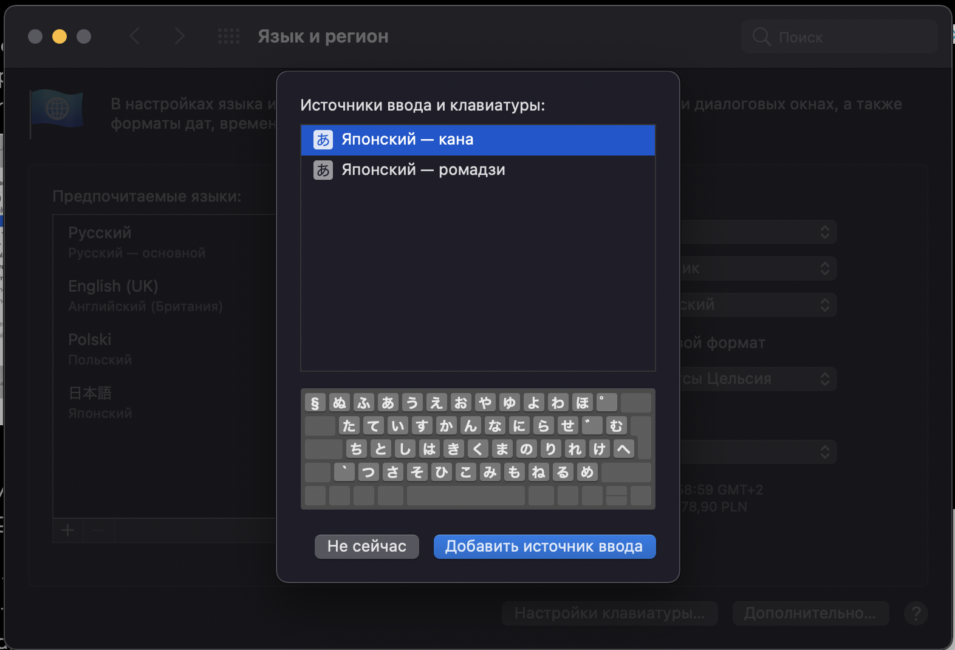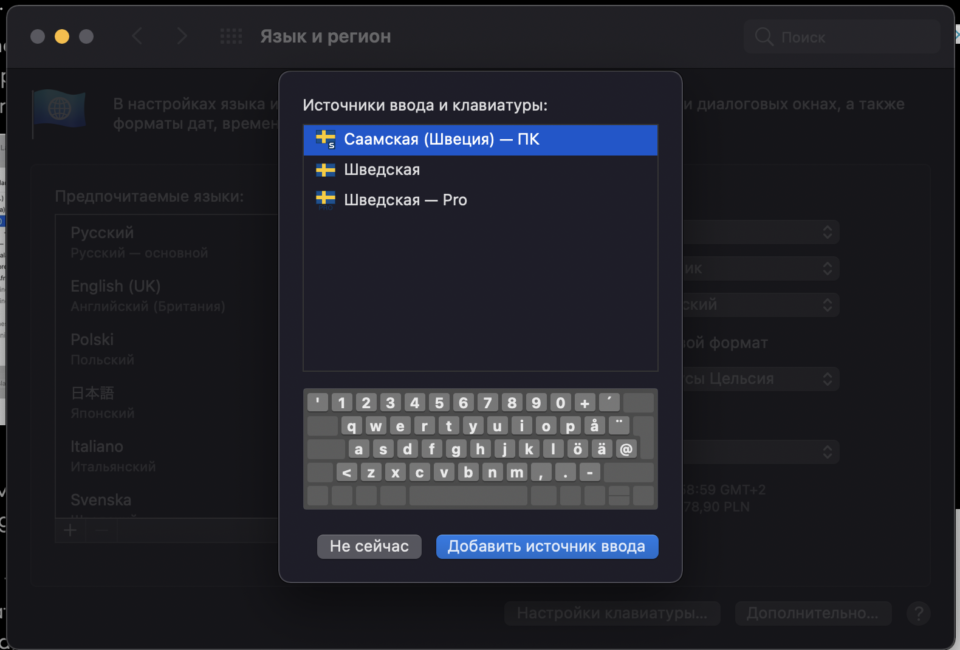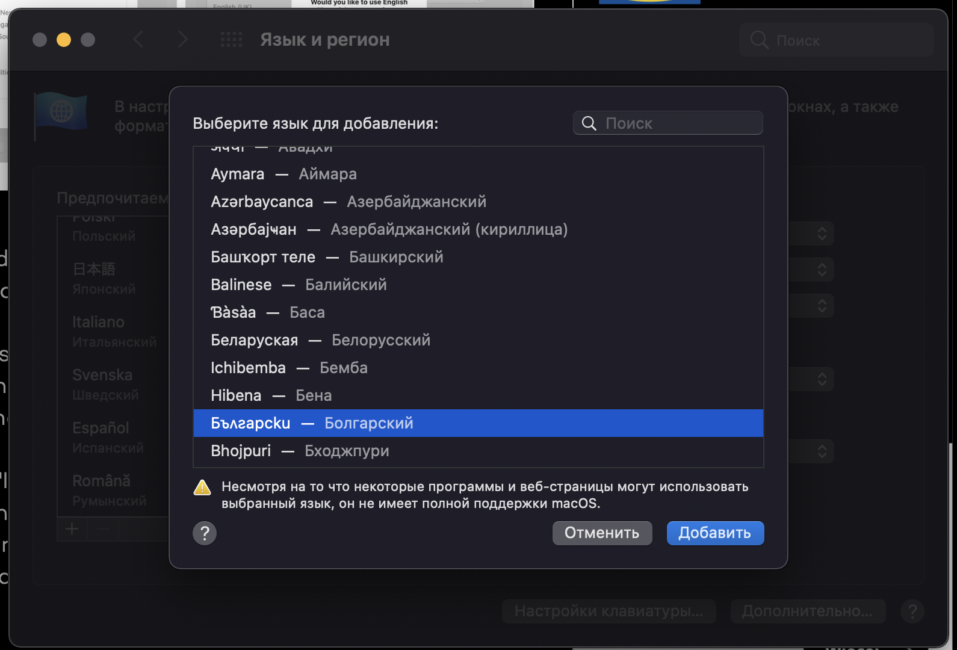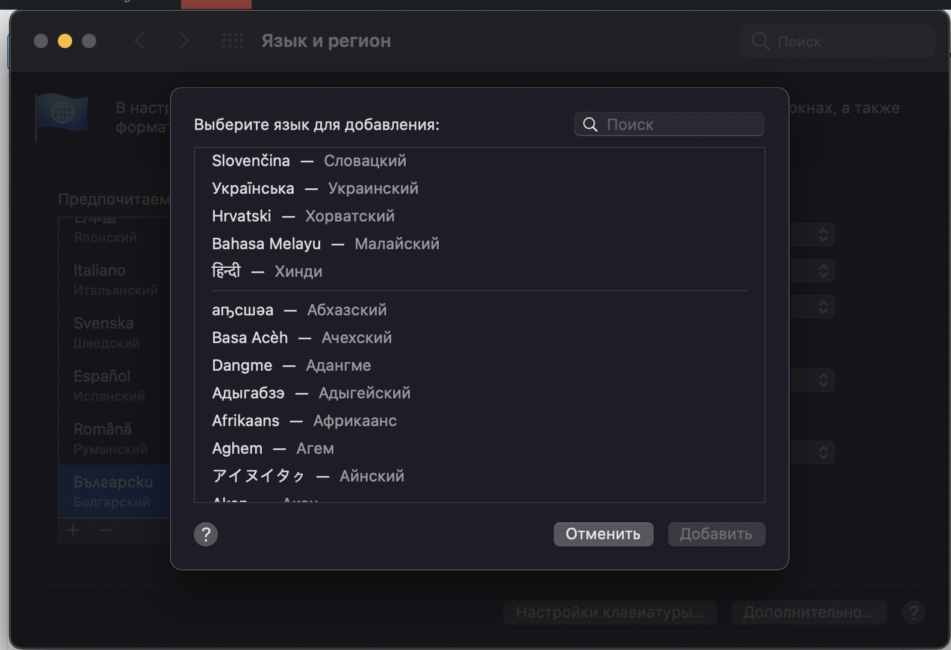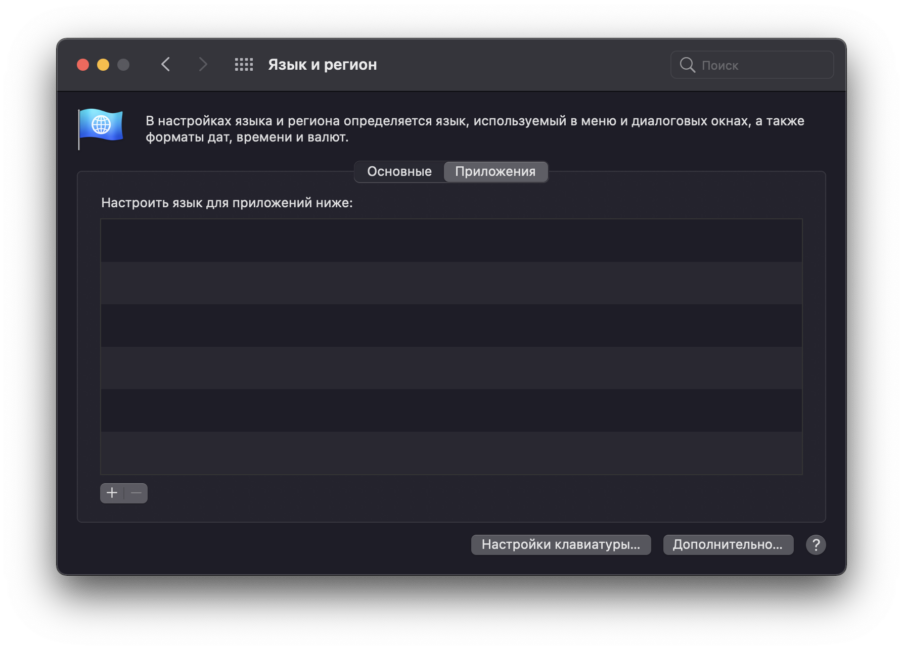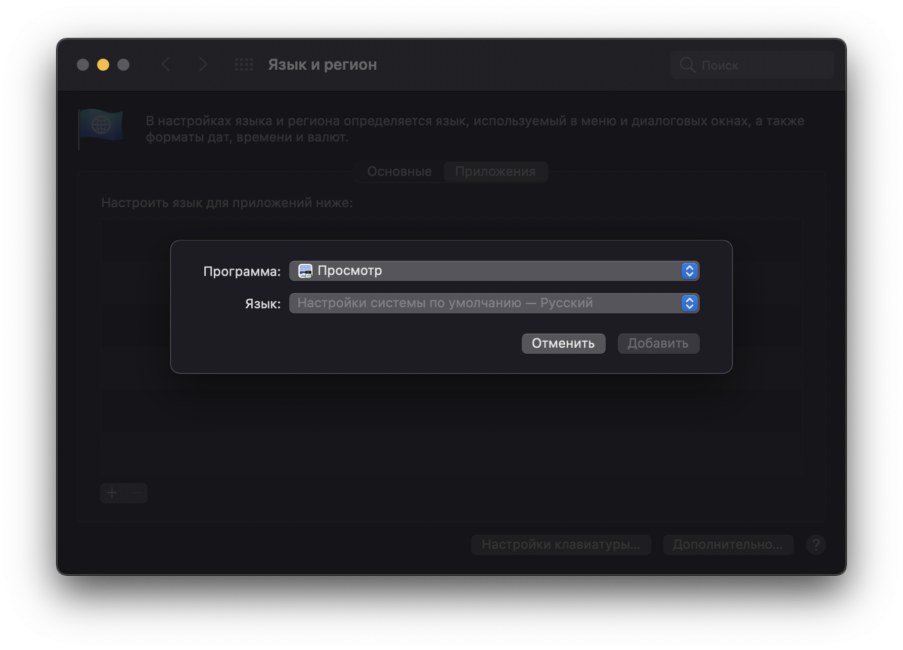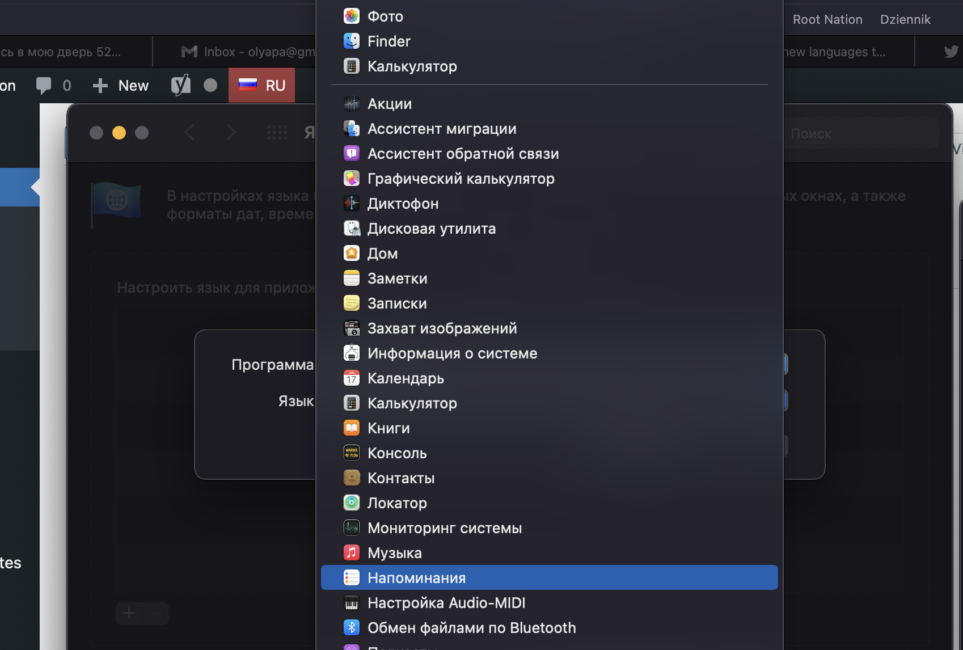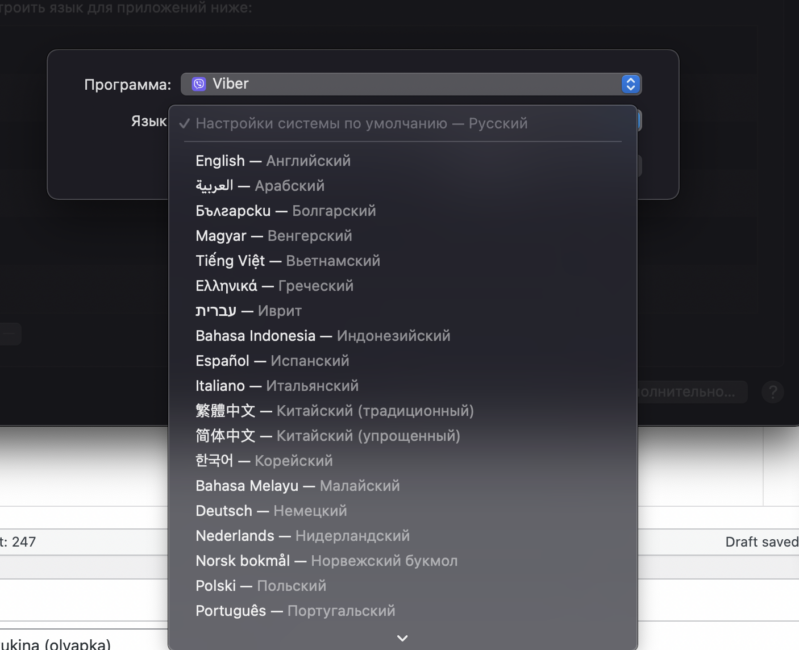macOS операциялық жүйесі Apple, әрине, әлемнің көптеген тілдерін қолдайды. Сонымен қатар, параметрлерде сіз бірнеше түрлі тілдерді «сақтай аласыз» және қажет болған жағдайда олардың арасында жылдам ауыса аласыз. Бұл мақалада біз компьютерге жаңа тілді қалай қосу керектігін білеміз Mac.
Жаңа тілдерді қалай жүктеуге болады
Жүйе параметрлеріне өтіңіз - «Тіл және аймақ» және жаңа тіл қосу үшін қосу белгісін басыңыз. Жүйе тізімнен қажеттісін таңдауды ұсынады (қол жетімді іздеу).


Қажетті тілді таңдаған кезде сізден оны жүйелік тіл ретінде пайдалану немесе ағымдағы тілді сақтау қажет пе деп сұралады.
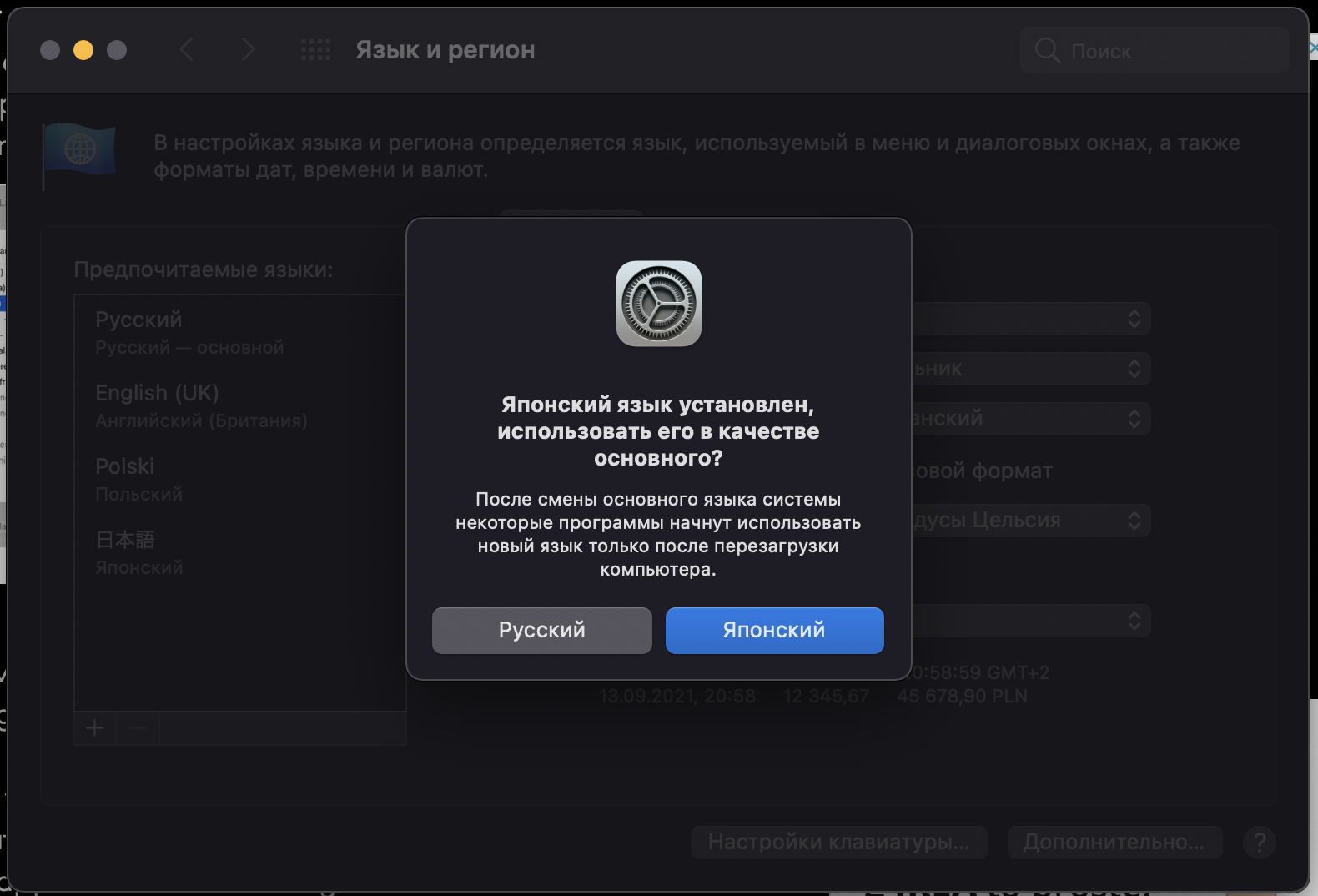
Әрі қарай, таңдалған тіл үшін бірнеше болса, қай орналасуды пайдалану керектігі сұралады. Бірақ оны кейінірек жасауға болады.
Жүйеге сізді қызықтыратын тілдердің шексіз санын қосуға болады.
Тізімдегі тілдердің көпшілігіне Mac OS жүйесінде толық қолдау көрсетілмейді. Мұндай тілдер бөлу сызығымен бөлінген.
Толық қолдау көрсетілмейтін тілдерде бағдарламаның белгілі бір тіліне бейімделген хабарламалар, веб-сайт мазмұны бүкіл жүйе емес, көрсетілуі мүмкін.
Жүйе тілін қалай өзгертуге болады
Жүйе тілін алдыңғы тармақта таңдалғандардың біріне өзгерткіңіз келсе, параметрлерді қайтадан ашып, «Тіл және аймақ» бөліміне өтіп, қажетті тілді тізімдегі бірінші орынға сүйреңіз. Барлық бағдарламалардағы тілді өзгерту үшін компьютерді қайта іске қосқан дұрыс. Бірақ мұны істеудің қажеті жоқ, таңдалған тіл тіпті қайта іске қосылған бағдарламаларда да пайда болады және ол жүйелік деңгейде дереу өзгереді.
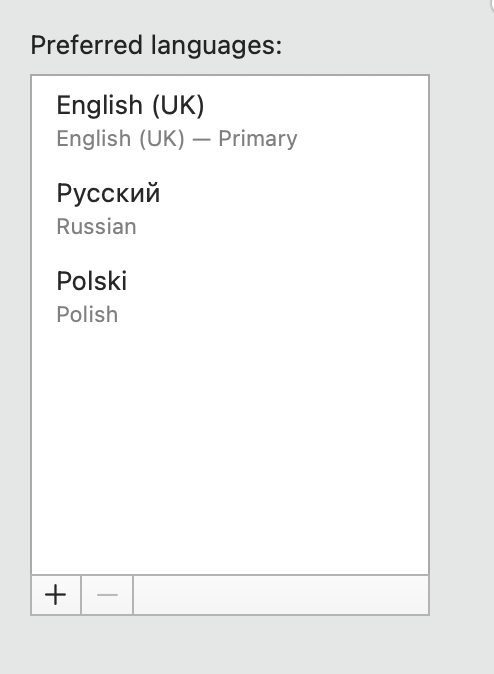
Mac OS жүйесінде белгілі бір қолданбаның тілін қалай өзгертуге болады
MacOS жүйесінде тілді тек бөлек қолданба үшін өзгертуге болатыны ыңғайлы. Ол үшін жүйе параметрлерінде «Тіл және аймақ» бөлімін қайтадан ашып, «Бағдарламалар» қойындысына өтіңіз. Содан кейін «плюс» белгішесін басып, қажетті бағдарламаны, содан кейін оған арналған тілді таңдаңыз. Міне, енді таңдалған бағдарламаларда тіл жалпы жүйелік тілден өзгеше болады. PS Егер қолданба ашық болса, өзгерістерді көру үшін оны қайта іске қосу қажет болады.
Жаңа енгізу тілін қалай қосуға болады?
Сізге жаңа жүйе тілін қосып қана қоймай, оған жазу қажет болуы мүмкін. Параметрлердің тағы бір бөлімі - «Пернетақта» - бұл жерде пайдалы болады. Нақтырақ айтқанда, «Енгізу көздері» қойындысы.
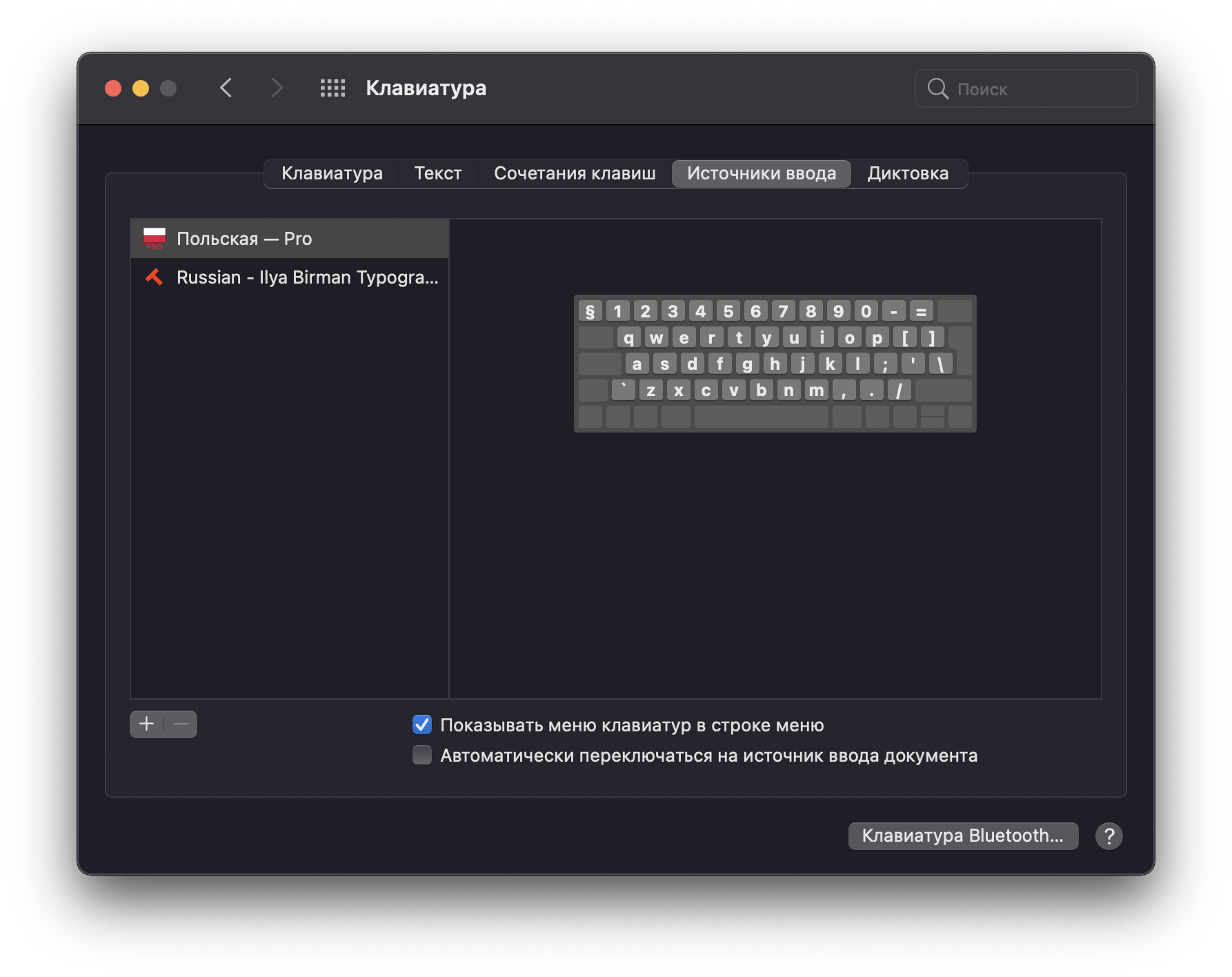
Мұнда плюс белгісін басып, алдымен тілді таңдаңыз. Таңдалған жүйе тілдері барлық басқа тілдерден жоғары көрсетіледі. Әр тіл үшін әртүрлі енгізу көздері қолжетімді болуы мүмкін (орналасулар, оның қалай көрінетінін алдын ала қарауда көруге болады).
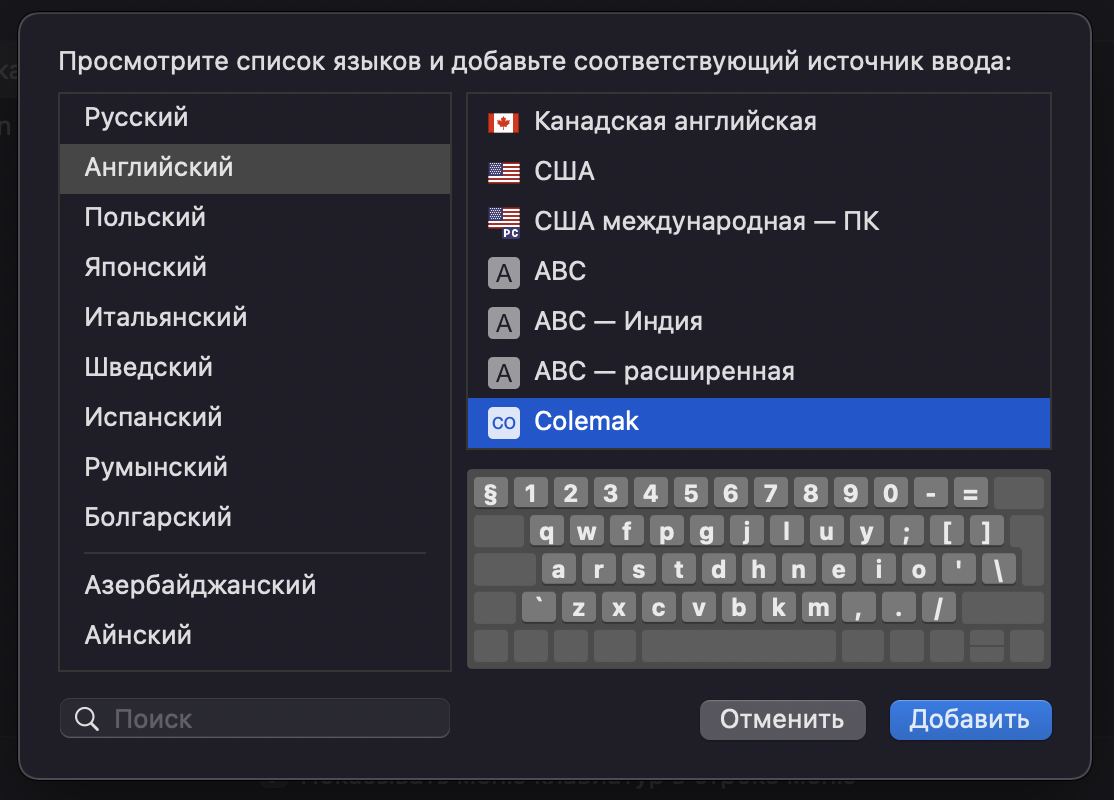
Сәйкес опцияны таңдап, «Қосу» түймесін басыңыз. Дайын, жаңа орналасу енді таңдалған пернелер тіркесімі немесе macOS күй жолағындағы енгізу мәзірі арқылы ауысуға қолжетімді болады.
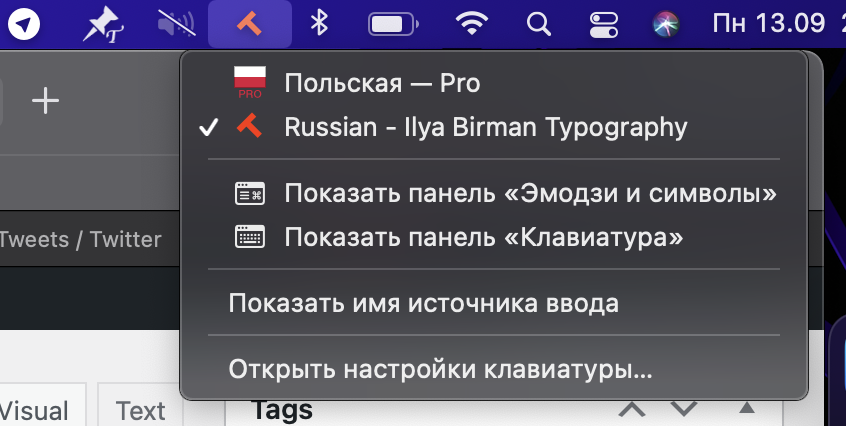
Бұл Mac OS жүйесіне жаңа тілді қосу туралы нұсқаулықты аяқтайды. Егер сізде сұрақтар туындаса, түсініктемелерде сұраңыз - біз көмектесеміз!
Сондай-ақ оқыңыз: